Refresh CDN Cache
최신 업데이트:2024-06-24 17:57:46
Cache Refresh는 CDN 서버가 오리진 서버에서 최신 파일을 가져와 캐시하도록 강제하여 기존 캐시 파일을 덮어쓰는 기능입니다.
Cache Refresh는 다음과 같은 시나리오에 적합합니다:
- CDN에 캐시된 파일이 오래된 경우 오리진 서버에서 새로운 파일을 즉시 CDN 서버로 푸시하여 엔드 유저가 더 이상 오래된 리소스에 접근하지 않도록 합니다.
- CDN에 캐시된 파일이 정책에 위반되는 경우 캐시 파일을 즉시 CDN 서버에서 제거하여 엔드 유저가 비준수 리소스에 접근하지 않도록 합니다.
Cache Refresh는 URL 리프레시, 디렉터리 리프레시, 정규 표현식 리프레시, 도메인 리프레시의 여러 유형을 지원합니다.
Cache Refresh 작업 생성 방법
- 작업을 생성하기 전에 CDNetworks의 CDN 제품을 구매하고 도메인에 가속 서비스를 구성하며, Cache Refresh 권한을 활성화하기 위해 CDNetworks 기술 지원팀에 연락하십시오.
- CDNetworks 콘솔에 로그인하고 “Products” > “Application Services” > “Content MGMT” > "Cache Refresh"로 이동하여 Create Task를 클릭하십시오.
- 필요에 따라 캐시 리프레시 작업을 설정하십시오.
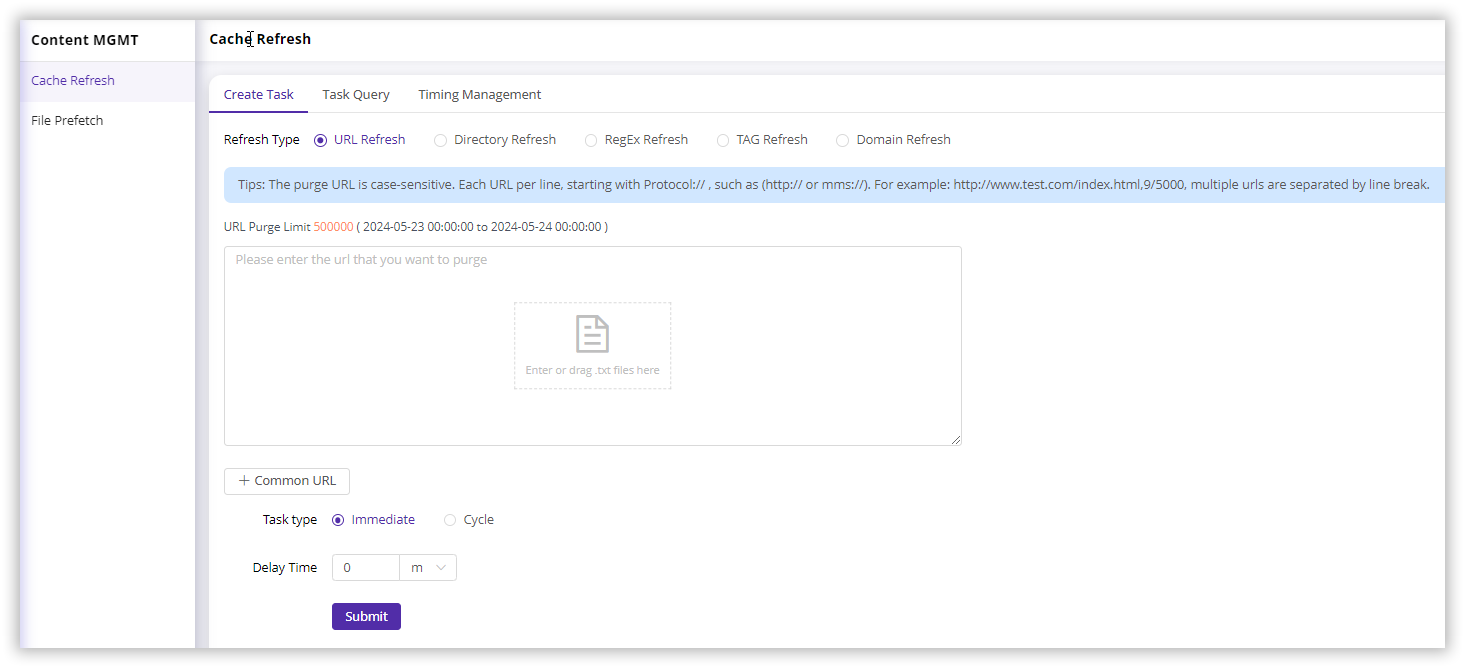
리프레시 유형
| 리프레시 유형 | 설명 | 주의사항 |
|---|---|---|
| URL 리프레시 | URL 단위로 캐시를 리프레시하며, 소수의 파일에 적합합니다. | 1. 푸시된 URL은 대소문자를 구분해야 합니다; 2. URL은 http:// 또는 mms://와 같은 프로토콜로 시작해야 합니다. 예: http://www.test.com/index.html;3. URL은 한 줄에 하나씩 입력하고, 여러 URL은 줄바꿈으로 구분하십시오. |
| 디렉터리 리프레시 | 디렉터리 단위로 캐시를 리프레시하며, 디렉터리 내에서 업데이트가 필요한 URL이 100개를 초과하는 경우 권장합니다. | 1. 푸시된 디렉터리는 대소문자를 구분해야 합니다; 2. 디렉터리는 http:// 또는 mms://와 같은 프로토콜로 시작해야 합니다. 예: http://www.test.com/news/;3. 디렉터리는 한 줄에 하나씩 입력하고, 여러 디렉터리는 줄바꿈으로 구분하십시오; 4. 도메인 아래의 모든 디렉터리를 리프레시하려면, 도메인의 루트 디렉터리를 입력하십시오. 예: http://www.test.com/;5. 고객님의 도메인이 캐시 호스트 또는 기타 리라이팅 구성으로 설정된 경우, 새로 고침 작업 제출 방법을 확인하기 위해 CDNetworks 기술 지원에 문의하십시오. 저희는 귀하의 상황에 따라 평가할 것입니다。 |
| 정규 표현식 리프레시 | 정규 표현식 기반의 URL을 사용하여 캐시를 리프레시합니다. | URL은 한 줄에 하나씩, http://와 같은 프로토콜로 시작하며, 지원되는 프로토콜은 http, https, mms입니다. 예: 특정 디렉터리 아래의 js 파일을 지우려면 제출된 URL은 http://www.test.com/test/(.*).js(.*)이어야 합니다. |
| 도메인 리프레시 | 도메인 단위로 캐시를 리프레시하며, 진행하기 전에 기술 지원팀에 평가를 요청하는 것이 강력히 권장됩니다. | 1. 리프레시가 필요한 도메인을 프로토콜 없이 직접 입력할 수 있습니다; 2. 시스템은 기본적으로 http:// 및 https:// 프로토콜을 사용하여 캐시 파일을 리프레시합니다. 다른 프로토콜을 사용하여 리프레시하려는 경우, 디렉터리 리프레시 또는 URL 리프레시를 사용하십시오. |
고객님의 도메인이 캐시 호스트 또는 기타 리라이팅 구성으로 설정된 경우, 새로 고침 작업 제출 방법을 확인하기 위해 CDNetworks 기술 지원에 문의하십시오. 저희는 귀하의 상황에 따라 평가할 것입니다。
리프레시 유형을 선택한 후, 구성 항목을 입력하고 리프레시 작업을 제출하십시오. 아래는 주로 사용되는 구성 항목입니다.
리프레시 유형에 따라 구성 항목이 다를 수 있습니다.
공통 URL/공통 디렉터리
+ Common URL 또는 + Common Directory를 클릭하여 자주 사용하는 URL/디렉터리를 선택하고 추가하십시오. 자주 사용하는 URL/디렉터리를 선택하고 Add to Push Box를 클릭하여 리프레시 작업을 시작하는 텍스트 상자에 자동으로 입력합니다. 이 기능은 공통 URL/디렉터리의 관리를 제공하며, 추가 또는 삭제를 할 수 있습니다.
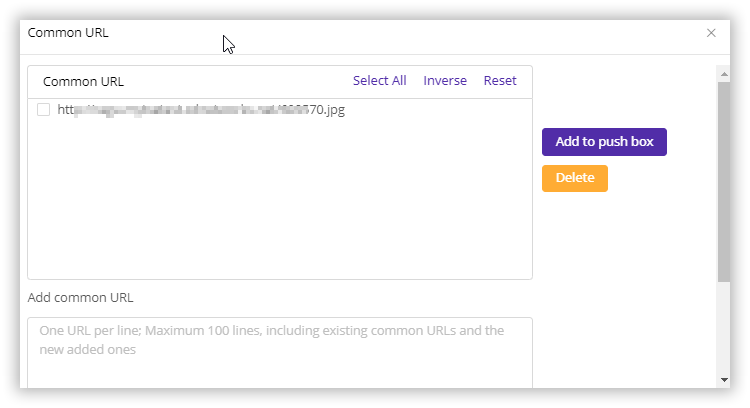
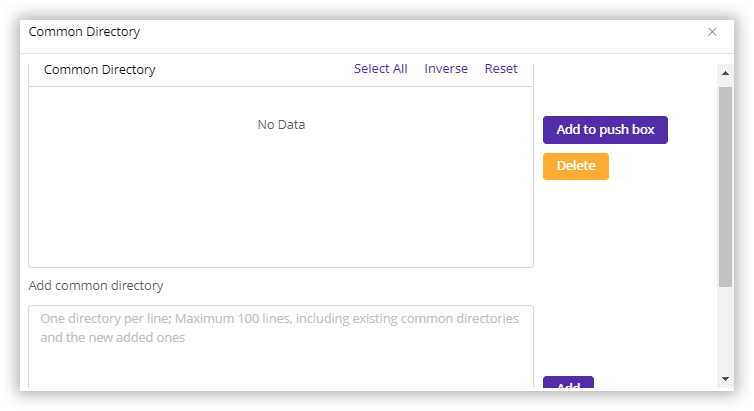
작업 유형
- 즉시: 제출 후 즉시 작업을 실행해야 합니다. 즉시 실행하지 않으려면 지연 시간을 설정하여 작업이 실행될 시간을 결정할 수 있습니다.
- 순환: 작업을 반복해서 실행해야 하며, 반복 시간과 빈도 설정을 지원합니다.
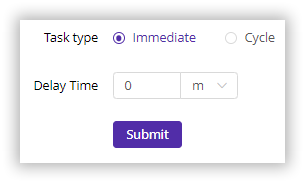
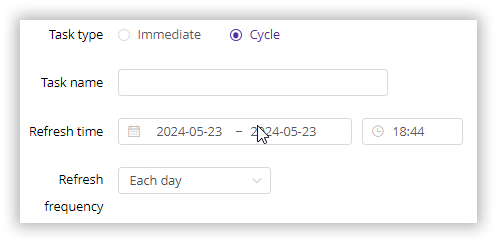
모두 소문자
- 예: 리프레시 콘텐츠의 URI 부분의 각 문자를 소문자로 변환합니다.
- 아니요: 소문자로 변환하지 않습니다.
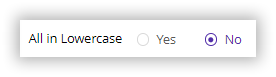
Cache Refresh 작업 조회 방법
CDNetworks 콘솔에 로그인하고, “Products” > “Application Services” > “Content MGMT” > "Cache Refresh"로 이동하여 Task Query를 클릭하십시오. 특정 시간, 도메인 또는 완전한 URL을 기준으로 캐시 리프레시 작업을 조회할 수 있으며, 대상 작업에 대한 다음 정보를 확인할 수 있습니다.
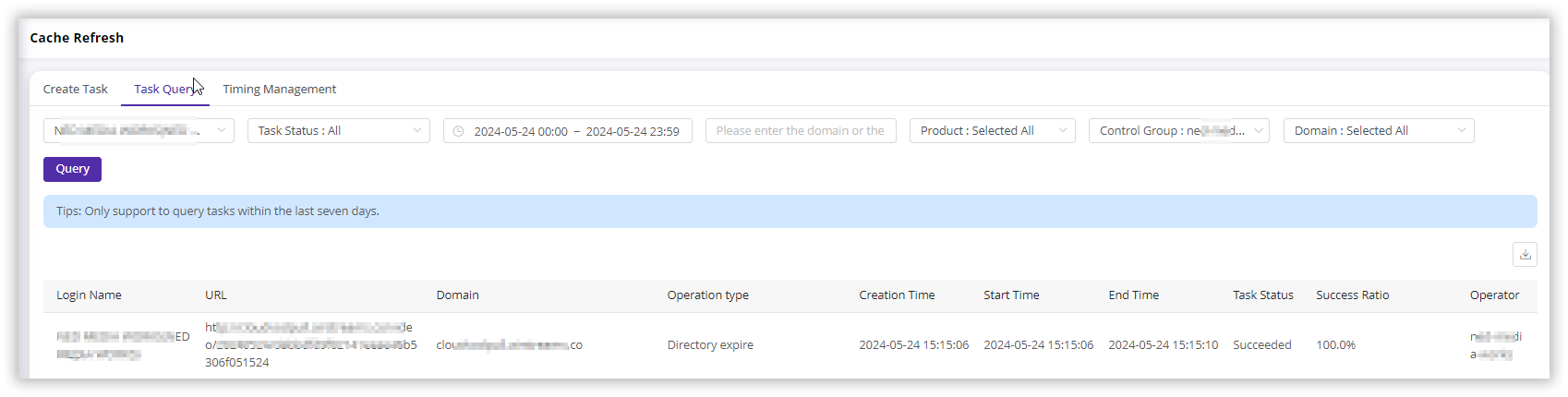
성공 비율
성공 비율 = 성공적인 실행 횟수 / 총 실행 횟수
단일 리프레시 작업은 다양한 CDNetworks CDN 서버에 전송되어 실행되어야 하며, 여러 번 실행되어야 합니다.
Cache Refresh의 반복 작업 관리 방법
반복 작업은 Cache Refresh 작업을 생성할 때 설정된 반복 캐시 리프레시 작업을 의미합니다. 작업이 성공적으로 제출된 후, 타이밍 관리에서 모든 반복 작업을 조회하고 편집할 수 있습니다.
- CDNetworks 콘솔에 로그인하고, “Products” > “Application Services” > “Content MGMT” > "Cache Refresh"로 이동하여 Timing Management를 클릭하여 기본적으로 모든 반복 작업을 표시합니다. 검색 조건에 따라 조회할 수도 있습니다.
- 처리하려는 반복 작업을 찾아 오른쪽의
 버튼을 클릭하여 반복 작업을 다시 편집하거나,
버튼을 클릭하여 반복 작업을 다시 편집하거나,  버튼을 클릭하여 반복 작업을 삭제합니다.
버튼을 클릭하여 반복 작업을 삭제합니다.
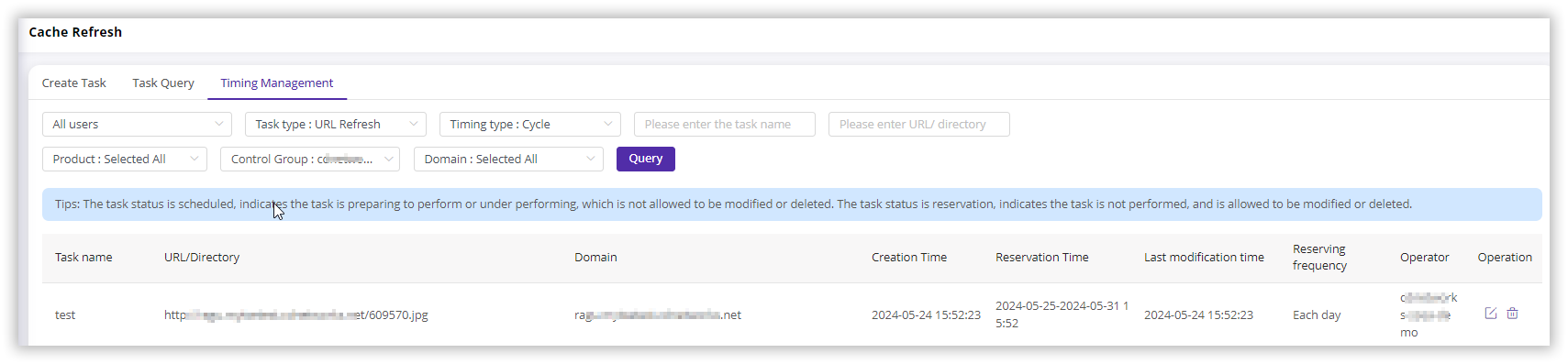
주의사항
동일한 URL/디렉터리/도메인에 대해 단기간 내에 캐시 리프레시 작업을 다시 제출할 때, 제출 간격을 최소 5분 이상 두십시오. 예를 들어, 시스템이 첫 번째 URL 작업을 완료하지 않았을 때 동일한 URL 작업을 수신하면 나중의 작업이 시스템에 의해 무시될 수 있습니다.